
Ce logiciel maintiendra vos pilotes opérationnels, vous protégeant ainsi des erreurs informatiques courantes et des pannes matérielles. Vérifiez tous vos pilotes maintenant en 3 étapes faciles :
- Télécharger DriverFix (fichier de téléchargement vérifié).
- Cliquez sur Lancer l'analyse pour trouver tous les pilotes problématiques.
- Cliquez sur Mettre à jour les pilotes pour obtenir de nouvelles versions et éviter les dysfonctionnements du système.
- DriverFix a été téléchargé par 0 lecteurs ce mois-ci.
Windows 8.1 s'est inspiré de Windows Phone et a introduit une nouvelle fonctionnalité qui vous permet d'obtenir un temps « silencieux » si vous ne voulez pas que votre appareil Windows 8 soit éteint. Voyons donc comment accéder à cette fonctionnalité et l'activer.
La nouvelle fonctionnalité Quiet Hours de Windows 8.1 a été mise à disposition principalement pour accueillir ceux qui sont utilisant surtout leurs tablettes assez fortement et ils veulent s'assurer qu'ils ne reçoivent pas de avis. Cela peut être lorsque vous êtes au travail, en train de dormir ou de faire la sieste, ou à tout autre moment où vous ne voulez pas que votre appareil Windows 8.1 vous ennuie. Si vous voulez, c'est une fonctionnalité similaire à la façon dont vous mettez les téléphones portables en mode silencieux.
Lire aussi: Comment modifier les paramètres de confidentialité dans Windows 8.1
Voyons donc toutes les étapes à suivre pour activer cette fonctionnalité vraiment utile. Activez-le pour ne plus recevoir de notifications d'applications, d'événements de calendrier, de messages et d'alertes par e-mail, et même d'appels Skype.
1. Appuyez sur le logo Windows + touche W pour ouvrir la fonction de recherche ou ouvrez la barre des icônes en déplaçant la souris ou en faisant glisser le doigt vers  le coin supérieur droit.
le coin supérieur droit.
2. Dans la barre de recherche, tapez 'Paramètres du PC", puis cliquez ou appuyez dessus.
3. Choisir 'Recherche et applications' dans le menu.

4. Cliquez ou appuyez sur ‘Notifications‘.

5. À partir de là, accédez au sous-menu « Quiet Hours » et choisissez si vous souhaitez que la fonctionnalité soit activée ou désactivée. Choisissez la période pendant laquelle vous ne souhaitez pas recevoir de notifications et vous pouvez également choisir de ne pas recevoir d'appels pendant les heures creuses.
De nombreux utilisateurs ont eu des situations désagréables lorsque des services ou des logiciels tiers importants sont bloqué par les heures calmes. Cela pourrait être un problème car certains utilisateurs se trouvaient dans une situation où ils devaient choisir entre désactiver l'outil ou non. Cependant, l'application devrait maintenant fonctionner correctement et ne bloquera plus ces notifications. Nous espérons que vous faites partie des heureux utilisateurs qui n'ont pas rencontré ce problème.
Lire aussi :Top 10 des applications de minuterie pour Windows 10 pour augmenter votre productivité

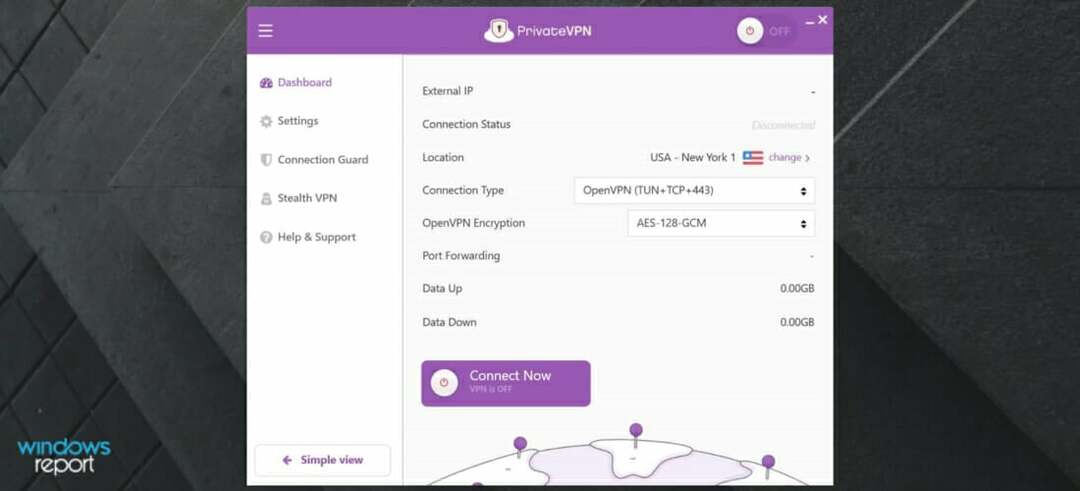
![Désactivez Cortana dans Windows 10 / 11 [Simplifié et rapide]](/f/8bed439bdd35ab909ac4a17f2dce1a4b.png?width=300&height=460)